Kuinka korjata Instagram Stories -näkymät, jotka eivät näy 2022
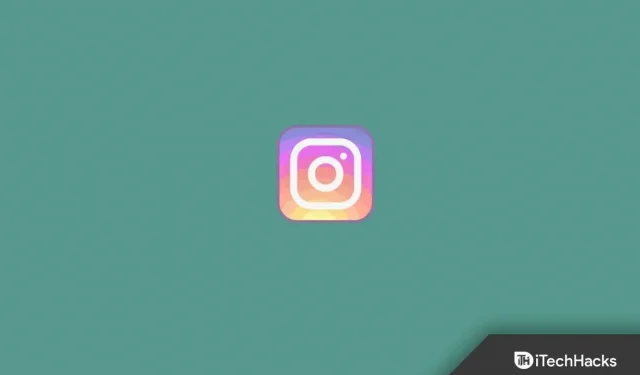
Etkö näe tarinanäkymiä Instagramissasi? Instagram on yksi suosituimmista sosiaalisen verkostoitumisen sovelluksista, jossa voit jakaa valokuvia, videoita, videoita ja tarinoita sekä keskustella ystäviesi kanssa. Äskettäin käyttäjät ilmoittivat, että heidän Instagram-tarinanäkymänsä eivät näy. Tämä on käyttäjätason ongelma, ja saatat kohdata sen vahingossa. Tämän ongelman kohtaaminen ei ole niin vaikeaa, ja jos kohtaat sen, tämä on opas sen korjaamiseen.
Vuonna 2022 näkymättömien Instagram Stories -näkymien korjaaminen
Tässä artikkelissa käsitellään kaikkia vianetsintävaiheita, joilla korjataan, ettei Instagram-tarina näy.
Käynnistä Instagram-sovellus uudelleen
Jos kohtaat tämän ongelman, yritä käynnistää sovellus uudelleen. Et ehkä voi nähdä Instagram Story -näkymiä satunnaisten virheiden vuoksi. Voit yrittää sulkea sovelluksen viimeisimmät sovellukset -osiosta. Kun olet sulkenut sovelluksen, käynnistä se uudelleen ja katso sitten, onko sinulla edelleen ongelma vai ei. Jos kohtaat edelleen saman ongelman, sinun tulee jatkaa tämän artikkelin seuraavaan vianetsintävaiheeseen.
Käynnistä puhelimesi uudelleen
Puhelimen uudelleenkäynnistäminen voi myös auttaa korjaamaan kohtaamasi ongelman. Jos et näe Instagram Story Views -näkymää, se voi johtua jostain teknisestä häiriöstä. Tämä on helppo korjata käynnistämällä puhelin uudelleen. Käynnistä puhelimesi uudelleen ja tarkista, näetkö Instagram-tarinanäkymät vai et.
Kirjaudu uudelleen Instagramiin
Toinen vianetsintävaihe on kirjautuminen takaisin Instagram-sovellukseen. Voit tehdä tämän noudattamalla alla olevia ohjeita:
- Avaa Instagram-sovellus matkapuhelimellasi ja napauta profiilikuvaketta oikeassa alakulmassa.
- Napsauta valikkokuvaketta (hampurilaiskuvake) oikeassa yläkulmassa ja napsauta Asetukset.
- Napsauta sitten Kirjaudu ulos ja vahvista tililtäsi uloskirjautuminen.
- Kirjaudu sen jälkeen uudelleen tilillesi ja näet tarinanäkymät.
Tyhjennä Instagram-sovelluksen välimuisti
Voit yrittää tyhjentää Instagram-välimuistin, jos ongelma jatkuu. Voit tehdä tämän noudattamalla alla olevia vaiheita:
- Pidä Instagram- sovellusta painettuna sovelluslaatikossa ja napauta sitten Sovelluksen tiedot.
- Napauta Sovellustiedot-näytössä Tallennustila .
- Napsauta sitten ” Tyhjennä välimuisti” tyhjentääksesi Instagram-sovelluksen välimuistin.
- Käynnistä sen jälkeen Instagram-sovellus uudelleen ja katso, onko sinulla edelleen ongelma vai ei.
Asenna Instagram-sovellus uudelleen
Jos ongelma jatkuu, yritä asentaa Instagram-sovellus uudelleen. Alla on vaiheet Instagram-sovelluksen uudelleenasentamiseksi.
- Pidä Instagram- sovelluksen kuvaketta painettuna .
- Napsauta sitten Poista asennus ja vahvista sitten sovelluksen poistaminen.
- Siirry Play Kauppaan (jos käytät Android-laitetta) tai App Storeen (jos käytät iOS-laitetta).
- Täältä löydät Instagram -sovelluksen ja asenna se.
- Avaa sovellus puhelimellasi ja kirjaudu sisään Instagram-tililläsi.
- Tarkista, näetkö Instagram Story -näkymät.
Käytä Instagram-sivustoa
Monissa tapauksissa ongelma voi johtua vain sovelluksesta. Jos näin on, kokeile käyttää Instagram-verkkosivustoa. Siirry laitteesi (puhelimesi tai tietokoneesi) selaimeen ja avaa Instagram-verkkosivusto. Kirjaudu tilillesi ja tarkista, näetkö nyt Instagram-tarinanäkymät vai et.
Ota yhteyttä Instagram-tukeen
Jos mikään yllä olevista vaiheista ei ratkaise ongelmaa, yritä ottaa yhteyttä Instagram-tukeen. Voit tehdä tämän käymällä Ohjekeskuksen sivulla . Täällä voit ilmoittaa ongelmastasi tai etsiä kyselyitä, joita muut käyttäjät ovat jo kysyneet.
Viimeiset sanat
Jos et voi tarkastella Instagram-tarinanäkymiä, seuraa näitä vianetsintäohjeita ongelman ratkaisemiseksi. Noudattamalla tämän artikkelin vianetsintävaiheita sinun pitäisi pystyä ratkaisemaan Instagramin kanssa kohtaamasi ongelma.



Vastaa